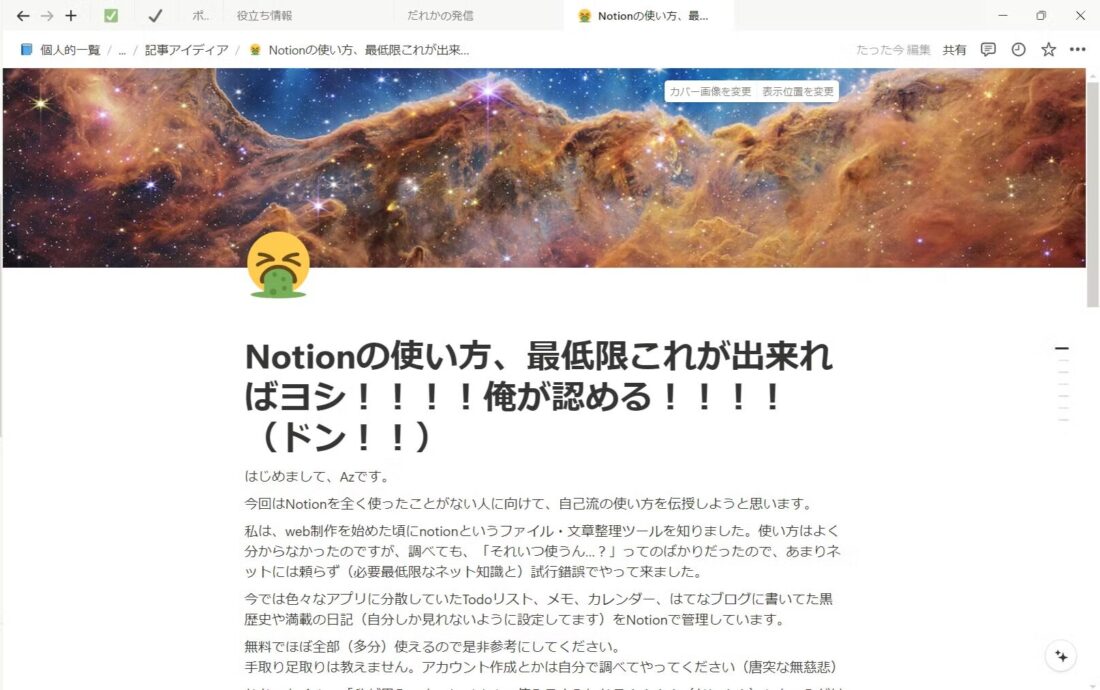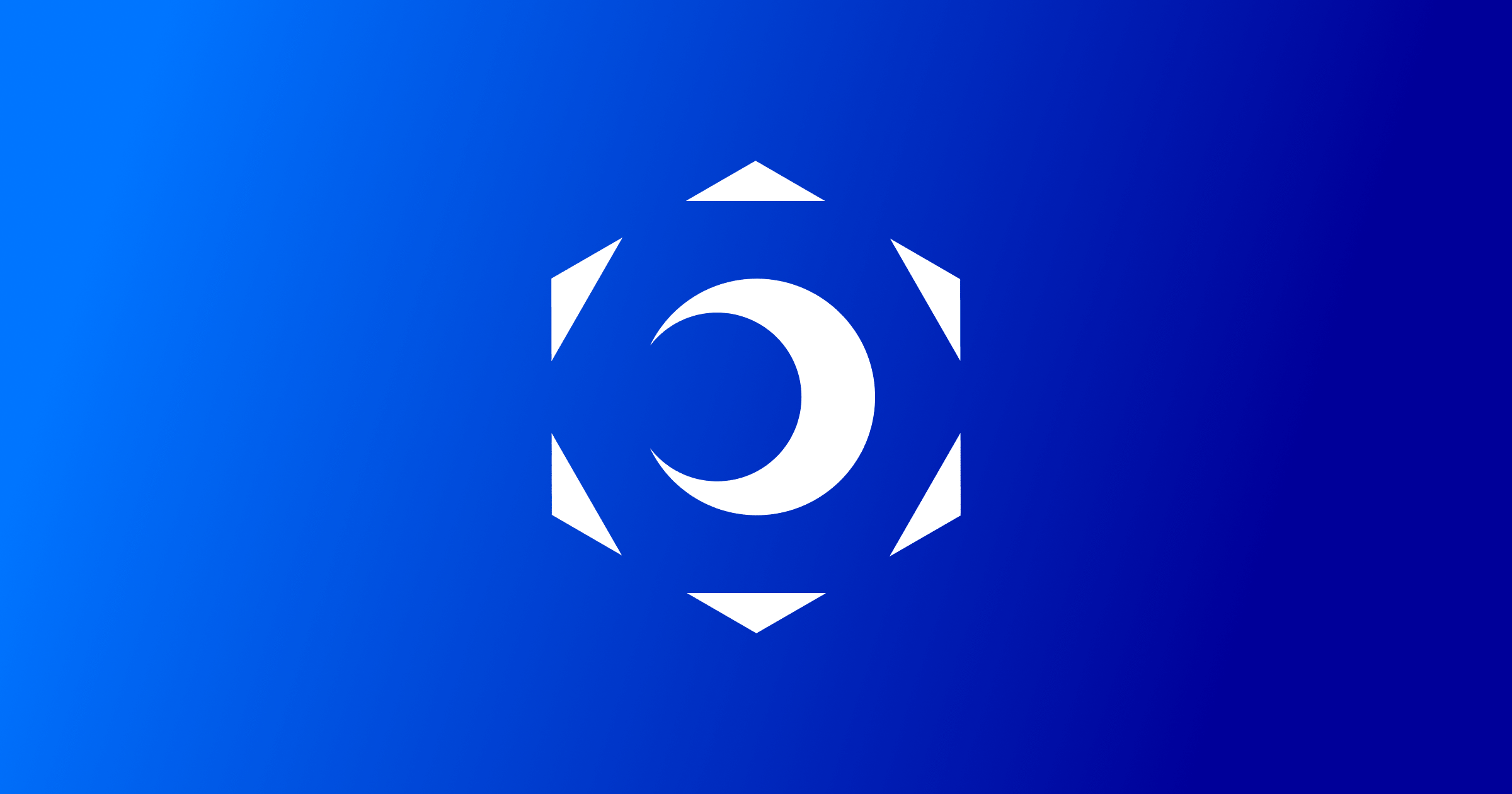はじめまして、Azです。
今回はNotionを全く使ったことがない人に向けて、自己流の使い方を伝授しようと思います。
私は、web制作を始めた頃にnotionというファイル・文章整理ツールを知りました。使い方はよく分からなかったのですが、調べても、「それいつ使うん…?」ってのばかりだったので、あまりネットには頼らず(必要最低限なネット知識と)試行錯誤でやって来ました。
今では色々なアプリに分散していたTodoリスト、メモ、カレンダー、はてなブログに書いてた黒歴史満載の日記(自分しか見れないように設定してます)をNotionで管理しています。
無料でほぼ全部(多分)使えるので是非参考にしてください。 手取り足取りは教えません。アカウント作成とかは自分でやっといてください(唐突な無慈悲)
なお、あくまで「私が思う一定のレベルまで使えるようになる!!!!(ドン!!)」というだけの話なので、スペシャリストになれる訳では無いのでご了承ください。当然僕もスペシャリストではないです。
もくじ
使い方
Webサイトでも、アプリをインストールしてでも使える!!!!
最初はwebサイトでもいいと思います。僕も最初はそうでした。「webサイトでいいじゃん笑 アプリ笑」と思ってました。しかし試しに専用のアプリをインストールしたら「あ、絶対専用アプリの方がいいわ」と思いました。ちなみに僕はWindowsです。 専用アプリのメリットは、
タブが複数開ける
ことです。これが1番でかくてアプリ版にする理由です。というか他にメリットを見つけられなかった)
あ、あとタブを固定することができます。 まあそれでもwebサイトでも十分使えます。
ページ、見出しやリスト、トグル、コードを埋め込む
何処かでページを新規作成してください。 ページを作成出来たら、スラッシュを入力した後に英字でなんか打ち込んでみてください。「/todo」とか。それでブロックを追加できます。もしくは、ブロックタイプの変換を選択して下さい。 まずはページ「/page」(いつも口に出してパゲと読んでいます)を作るのが基本形です。
ページを作ったら、なんでも記述できます。まずは、必須ではないですが分かりやすいようにページごとにアイコンを設定しましょう。絵文字がたくさん利用できます。
ちなみに、ENTERだけを押して改行した場合と、SHIFT +Enter を押した時の改行は違います。多分HTMLでいうとbrタグを挿入なのかpタグを新しく作ってるのかの違いだと思います。(スマホだとSHIFT+ ENTERが再現できないのは運命か!?!?)
一番よく使うブロックタイプは、
- ページ
- リスト
- トグル
- todo
- コード(プログラミングとかのコードの見た目とかがわかりやすく整形されます)
- 見出し(h2,h3など)
です。 これらは、確かマークダウンという記法だったはずで、例えば見出しをコピーすると「見出しである」という情報・記述も自動的にコピーされるので、マークダウン対応のところ(ZENNの記事など)とかにそのまま反映されます。なので、僕はマークダウンで書く際はNotionで記事を作ってからコピペします。
トグルって何?って人はぜひ試してみてください。
一瞬で保存される
恐ろしく速い保存…俺だったら見逃しちゃうね…
ctrl + sでも保存できますが、基本何にもしなくても勝手に保存されます。
ページを作ってその中にページを作る
Notionには、ページの入れ子ができます。 ページの中にまたページを作ってジャンルごとに分けたりできます。 控えめに言ってこれめちゃくちゃ便利です。
Webに公開できる
このページ誰かに見せたいな… でもアクセス権付与すると個人的なものまで見られてしまう…
そんな時にはWEB公開!
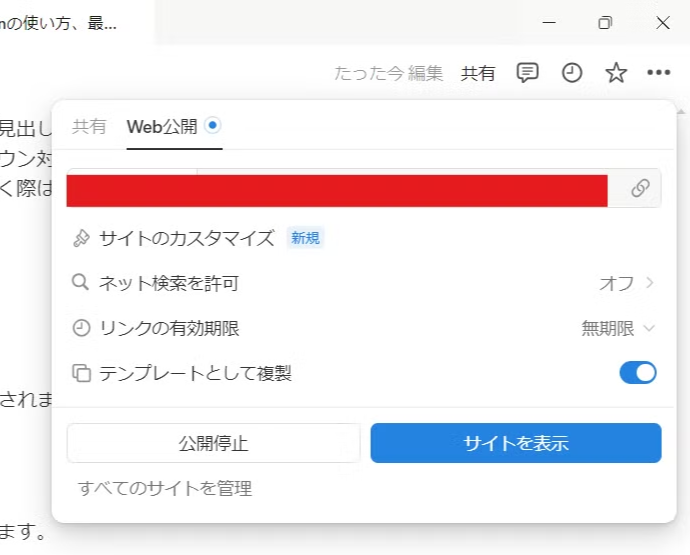
こうすることで、リンクを共有するだけで他人も中身を見ることができます。 もちろん1ページごとに可能です。
カレンダーとタスク
これは僕も最近知ったのですが、カレンダーごと・日にちごとで何かを管理したいとき、カレンダーを作ることができます。作り方は忘れましたが、ページを新規作成してテンプレートを挿入、みたいなのからカレンダーを入れることができます
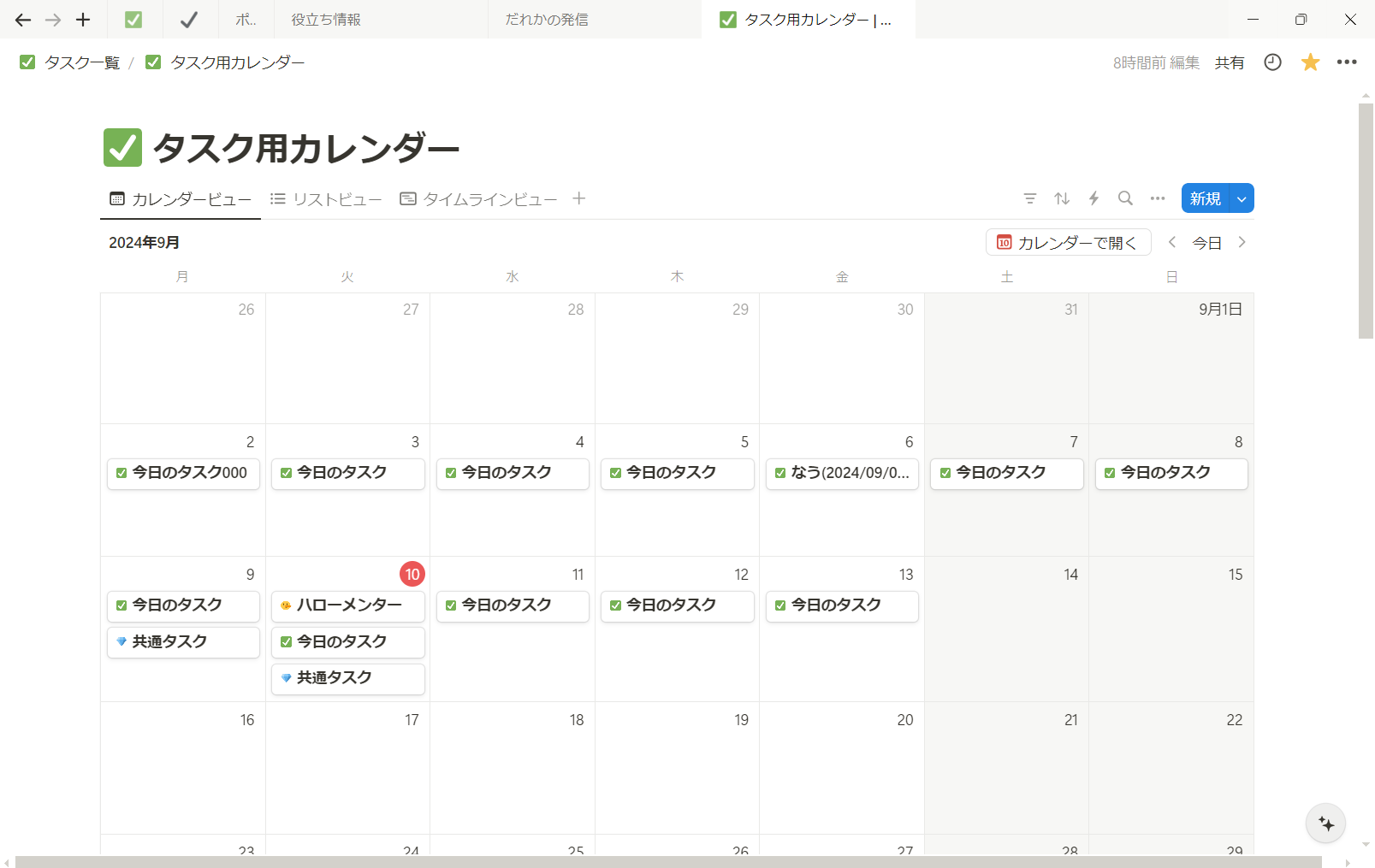
こんな感じに。 テンプレートを作成できるので、毎回同じ内容を打ち込まなくていいです。
試しに僕が作成した「今日のタスク」を開くと、こんな感じになります。
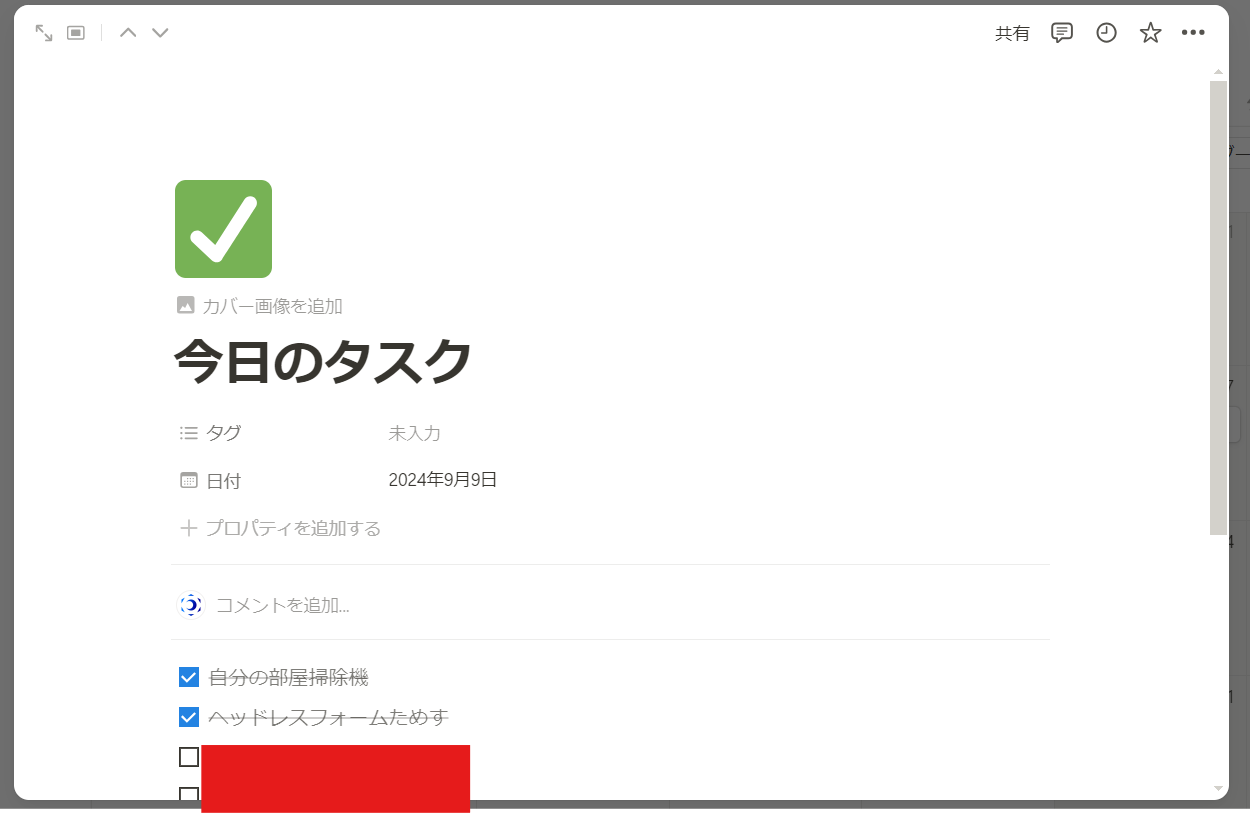
まあいろいろ試してください。
同期ブロック
例えば一つのページに何か書いたとして、他のページにもその内容をコピーしたいとします。 ただ単にコピーするのもいいですが、それではデメリットがあります。 それは、内容を書き換えたとき全部を手動で全ページ書き直さなければならない、ということです。
そんなの死んでも御免だって顔してますね?
そんな時にはこれ!同期ブロック。 これを利用すれば、一か所変えるだけで一気に全部変わります。同期ブロックの対象はページでもテキストでも何でもありです。 コピーして貼り付けすると勝手に「同期ブロックとして貼り付けますか!?」ってサジェストが出るのでわかりやすいと思います
僕もまだまだ発展途上
以上が、僕が便利だと思うnotionの使い方です。 この先もっと便利なのを見つけるかもしれません。 「青二才が…もっと効率的な方法があるぞ👿」って方は是非どこかで共有していただければと思います。
では!